Ingat menekan tombol F5 untuk menyegarkan di komputer Windows 95 Anda? Itu hampir menjadi obsesif. Dulu, tombol F1–F12 masing-masing hanya memiliki satu fungsi, namun keyboard modern sering kali menyertakan fungsi tambahan yang dapat Anda akses dengan tombol Fn (juga disebut Tombol fungsi ).
Apa Manfaat Tombol Fn?
Tombol Fn mengubah tombol F1–F12 menjadi tombol serbaguna. Pada dasarnya, ini berfungsi sebagai hotkey default, tetapi ada sedikit perbedaan. Kombinasinya berbeda-beda antar produsen dan model. Sebagian besar Anda akan menemukannya di laptop (di mana Anda biasanya dapat mengubah hal-hal seperti kecerahan layar), namun Anda juga akan menemukannya di beberapa keyboard khusus (seperti game atau papan yang berfokus pada produktivitas).
Misalnya, pada Dell XPS15z, Fn + F5 meningkatkan kecerahan, sedangkan pada Lenovo G560, kombinasi yang sama akan menampilkan pengaturan perangkat nirkabel.
Selain tombol F, Anda juga dapat menggunakan tombol Fn dengan tombol lain seperti tombol PgUp, Sisipkan, dan tombol panah. Menggunakan kombinasi Fn dan salah satu tombol ini berguna untuk melakukan berbagai hal, termasuk menyesuaikan kecerahan layar, mematikan layar, mengontrol volume, dan banyak hal lainnya.
Namun, terkadang, Anda mendapati bahwa menekan tombol F saja (tanpa tombol Fn) akan memicu perintah seperti menaikkan volume pemutaran. Dalam kasus seperti ini, Anda tidak akan dapat menggunakan tombol F untuk pintasan keyboard standar seperti menekan tombol F5 untuk menyegarkan.
Ada perbaikan sederhana untuk ini. Anda dapat mengutak-atik pengaturan tombol Fn dengan beberapa cara, dan itulah yang akan kami pandu dalam panduan ini.
Nonaktifkan Kunci Fn
Keyboard desktop dan laptop modern memiliki tombol Fn Lock (yaitu, tombol dengan ikon gembok). Umumnya, Anda akan menemukan ikon gembok yang tercetak pada tombol Esc, namun mungkin juga keyboard Anda memiliki kunci pada tombol Shift atau tombol Num Lock.
Saat Anda menekan Fn + Esc (atau tombol dengan ikon gembok), kunci Fn akan dialihkan.
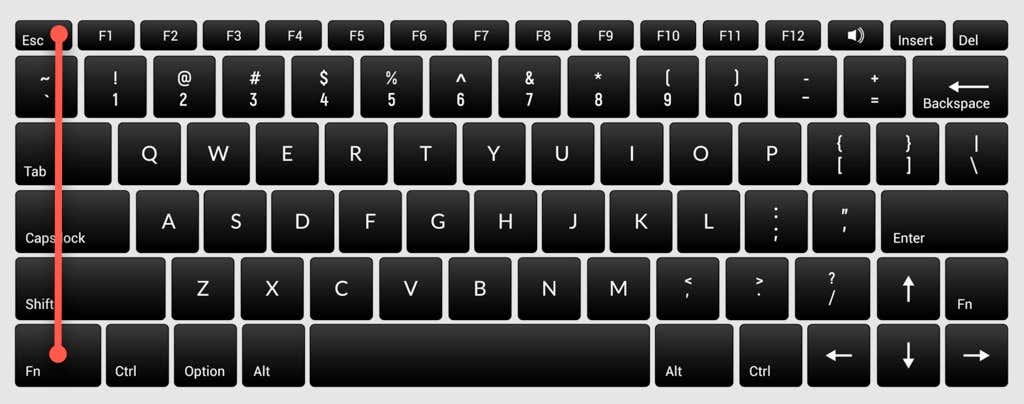
Setelah melakukannya, Anda tidak perlu menekan tombol Fn untuk menjalankan fungsi seperti menyesuaikan kecerahan layar atau mengaktifkan dan menonaktifkan WiFi atau Bluetooth. Cukup tekan tombol F yang relevan, dan itu akan berfungsi. Ini mirip dengan cara Anda menggunakan Caps Lock. Anda tidak perlu menahan tombol Shift untuk mengetik huruf kapital saat Caps Lock diaktifkan..
Jika Anda mengalami hal serupa tetapi ingin menggunakan tombol F standar, Anda harus menonaktifkan kunci Fn. Anda dapat menonaktifkannya dengan cara yang sama seperti Anda mengaktifkannya. Tekan tombol berikon gembok beserta tombol Fn.
Ubah Pengaturan Tombol Fn dari Dalam Windows
Anda juga dapat mengubah pengaturan tombol Fn dari dalam sistem operasi Anda. Jika Anda memiliki laptop Dell yang menjalankan Microsoft Windows 10 atau 8, Anda dapat mengubah pengaturan tombol fungsi dari Windows Mobility Center.
Tekan Win + X atau klik kanan tombol Start Menu di Windows 10 untuk membuka menu daya dan pilih Mobility Center . Alternatifnya, Anda dapat membuka Panel Kontrol dan menavigasi ke Perangkat Keras dan Suara >Pusat Mobilitas Windows .
Pilih menu tarik-turun di bawah opsi Baris Tombol Fungsi di bagian Disesuaikan oleh Dell Inc. . Anda akan melihat dua opsi di sini: Tombol fungsi dan Kunci multimedia .
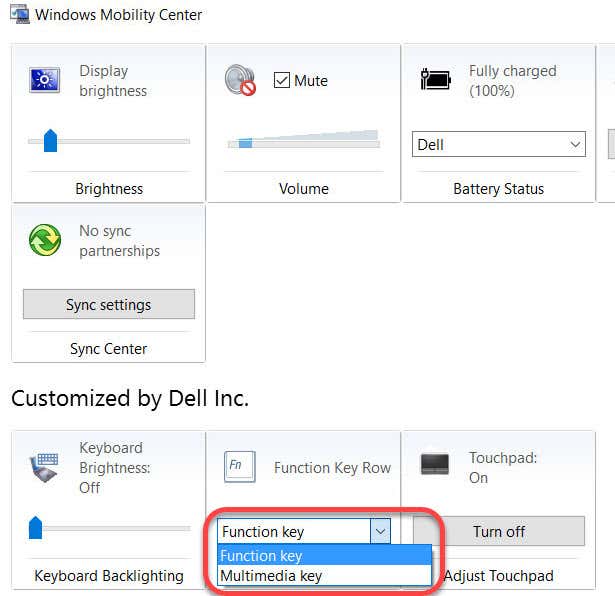
Pilih Tombol fungsi jika Anda ingin menggunakan tombol F untuk fungsi standar, dan Tombol multimedia jika Anda ingin menggunakan tombol F untuk menjalankan fungsi yang jika tidak, Anda harus menekan tombol Fn.
Demikian pula, pada laptop dari produsen lain, Anda mungkin menemukan opsi untuk mengubah opsi tombol fungsi di alat konfigurasi sistemnya. Misalnya, di Lenovo, Anda dapat menggunakan Lenovo Keyboard Manager atau aplikasi Samsung Settings di laptop Samsung untuk mengubah perilaku tombol fungsi.
Ubah Pengaturan Tombol Fn di BIOS
Dalam kebanyakan kasus, dua metode sebelumnya akan membantu Anda mengubah pengaturan tombol Fn, namun jika tidak, Anda dapat menggunakan pengaturan BIOS.
Perhatikan bahwa Anda tidak boleh mengutak-atik pengaturan apa pun yang tidak sepenuhnya Anda pahami karena dapat membuat komputer Anda tidak dapat di-boot.
Banyak, meskipun tidak semua, laptop mengizinkan Anda mengubah pengaturan tombol Fn dari firmware BIOS atau UEFI. Anda dapat masuk ke pengaturan BIOS Anda dengan reboot. Tekan F2, F10, atau Delete (tombolnya berbeda antar produsen) saat startup saat komputer Anda masih melakukan booting. Alternatifnya, Anda dapat menggunakan cara baru mengakses BIOS pada Windows 10..
Pada titik ini, Anda perlu melihat-lihat sedikit karena pengaturan UEFI ditempatkan di bagian yang berbeda berdasarkan antarmuka BIOS, yang berbeda-beda di setiap produsen.
Misalnya, pada laptop HP saya, pengaturannya ada di tab Konfigurasi Sistem . Mengubah Mode Tombol Tindakan menjadi Aktif akan membuat tombol F berfungsi seperti biasa, yaitu, Anda harus menggunakan tombol Fn bersama dengan tombol F untuk menjalankannya. fungsi yang relevan.
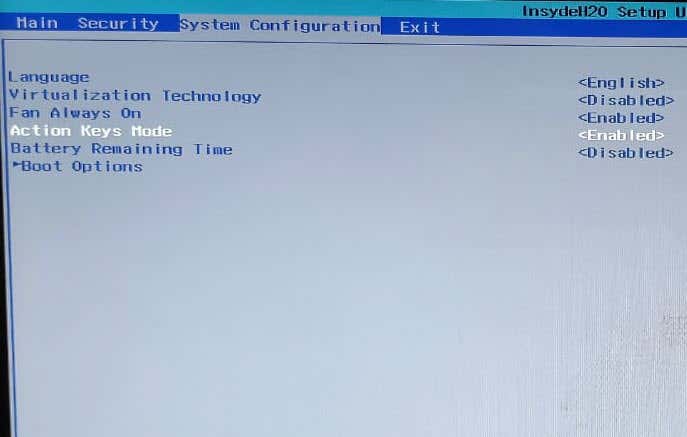
Kunci Fn Memudahkan Hidup
Jika peningkatan OS atau perubahan pengaturan yang tidak disengaja menyebabkan tombol Fn Anda tidak berfungsi sebagaimana mestinya, hal ini dapat menyebabkan gangguan sesaat bagi Anda.
Namun, tombol Fn masih merupakan salah satu tombol yang paling berguna di keyboard Anda. Ini menghilangkan beberapa klik untuk banyak fungsi dan memungkinkan Anda menjalankannya hanya dengan menekan kombinasi tombol.
Tombol Fn juga tersedia di beberapa keyboard Apple. Jika tidak berfungsi dengan benar, Anda juga dapat memecahkan masalah kunci Fn di Mac OS.
.